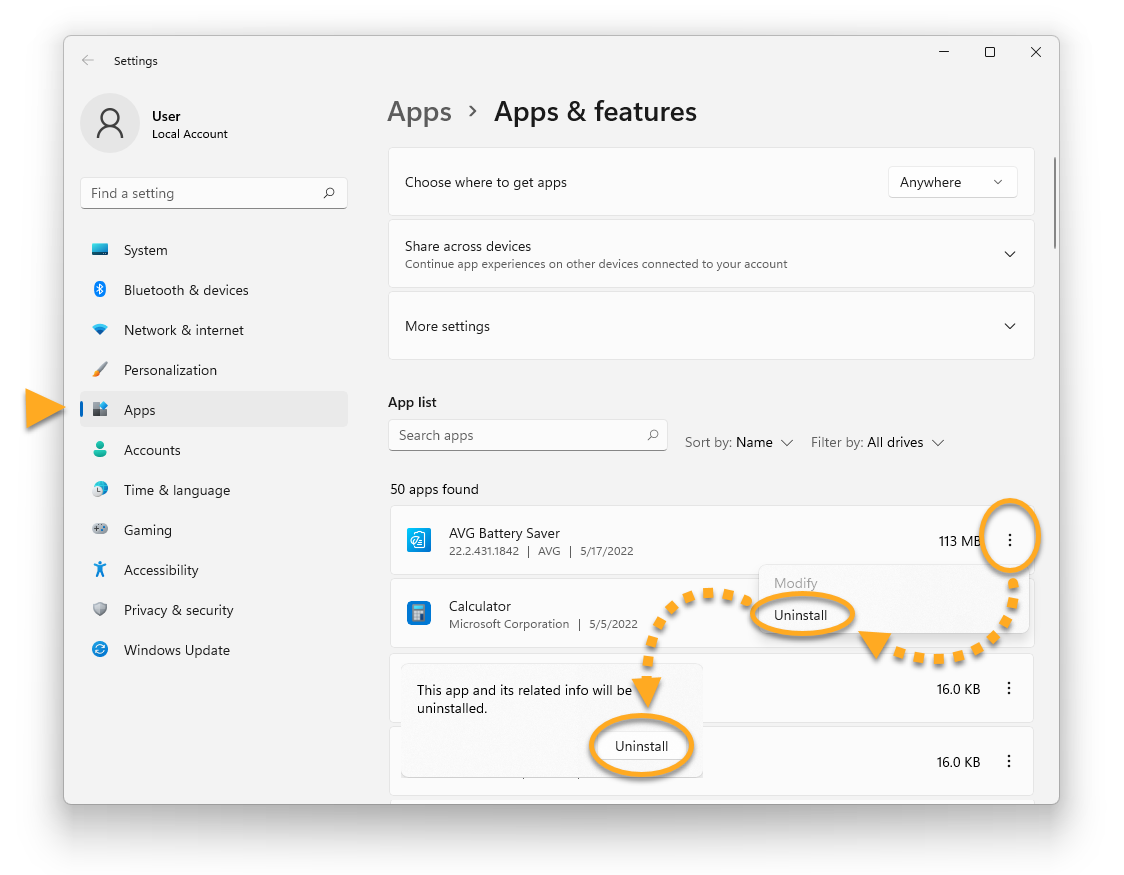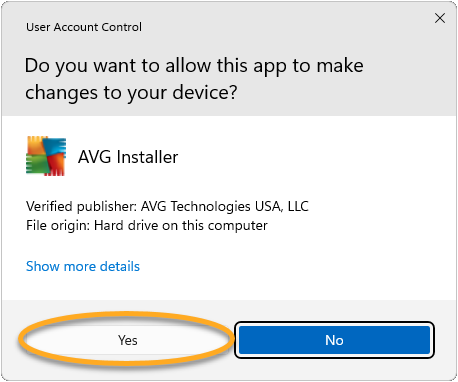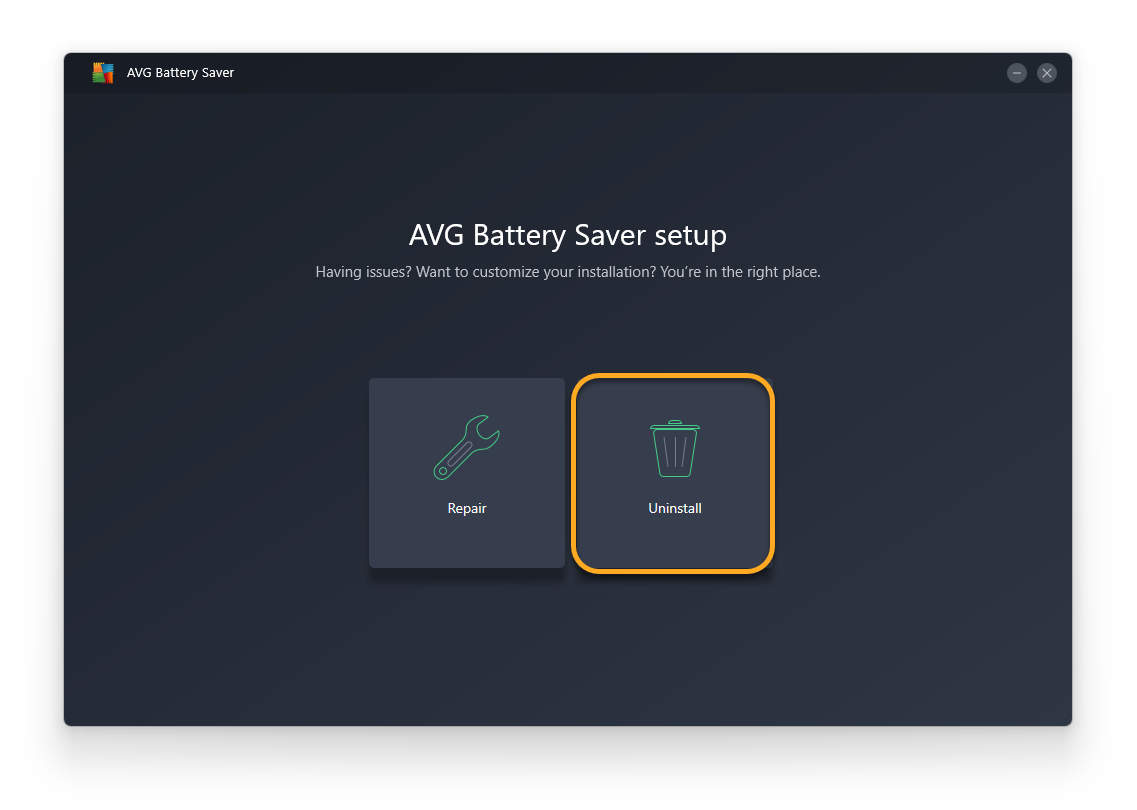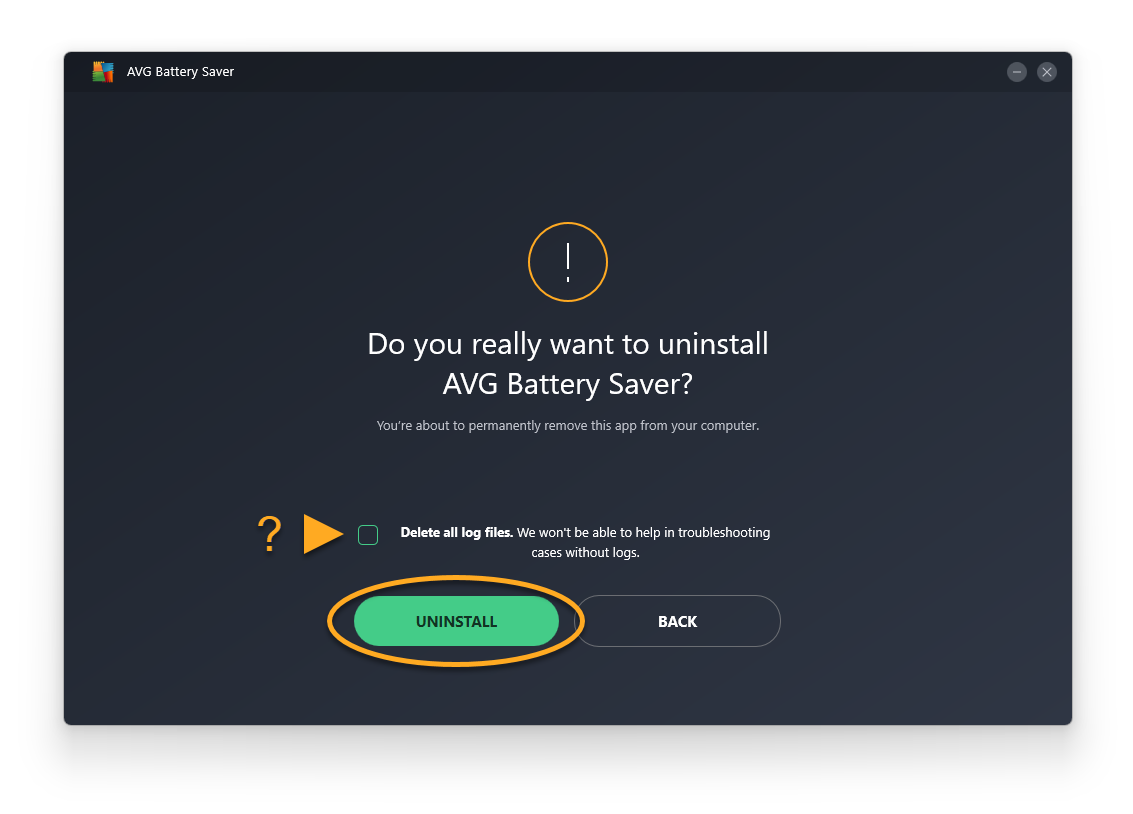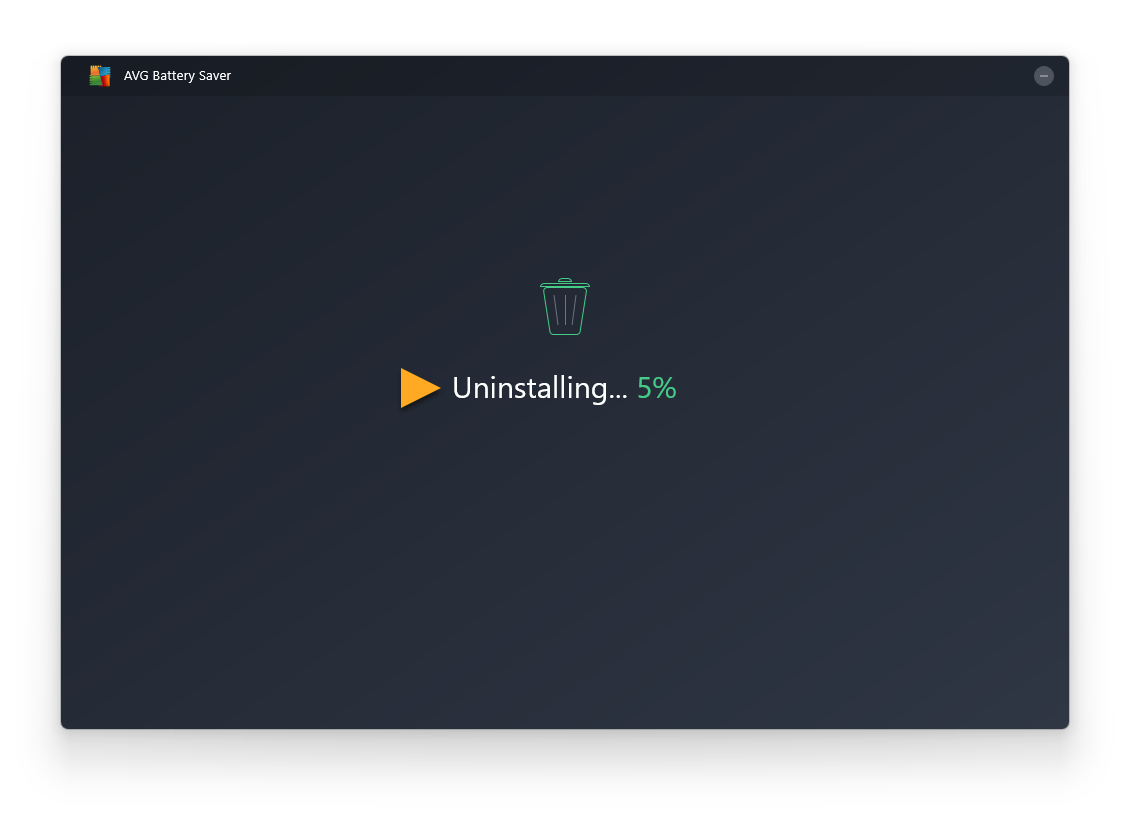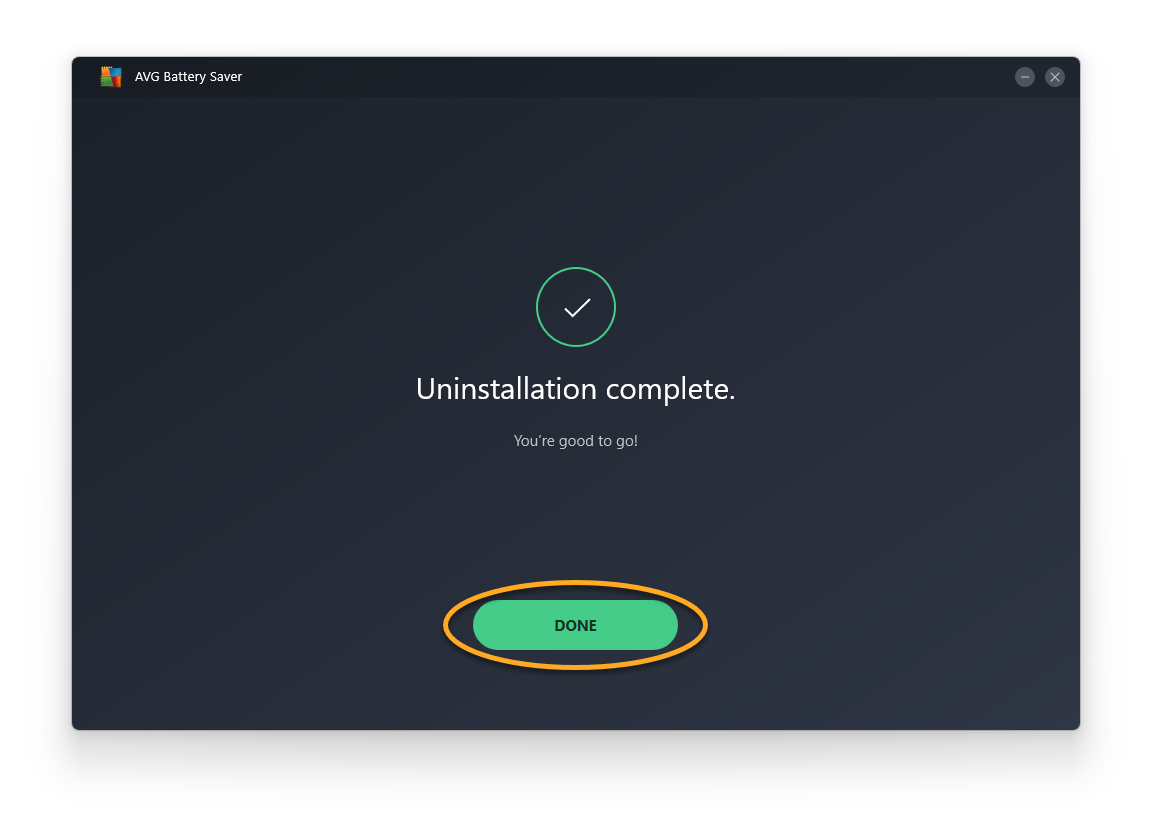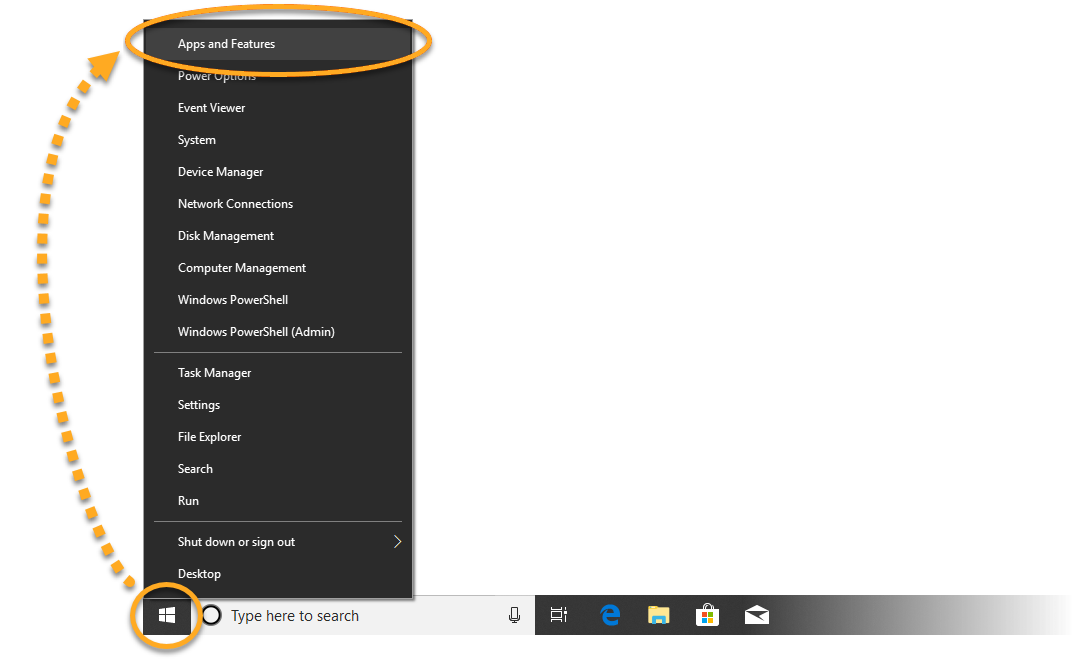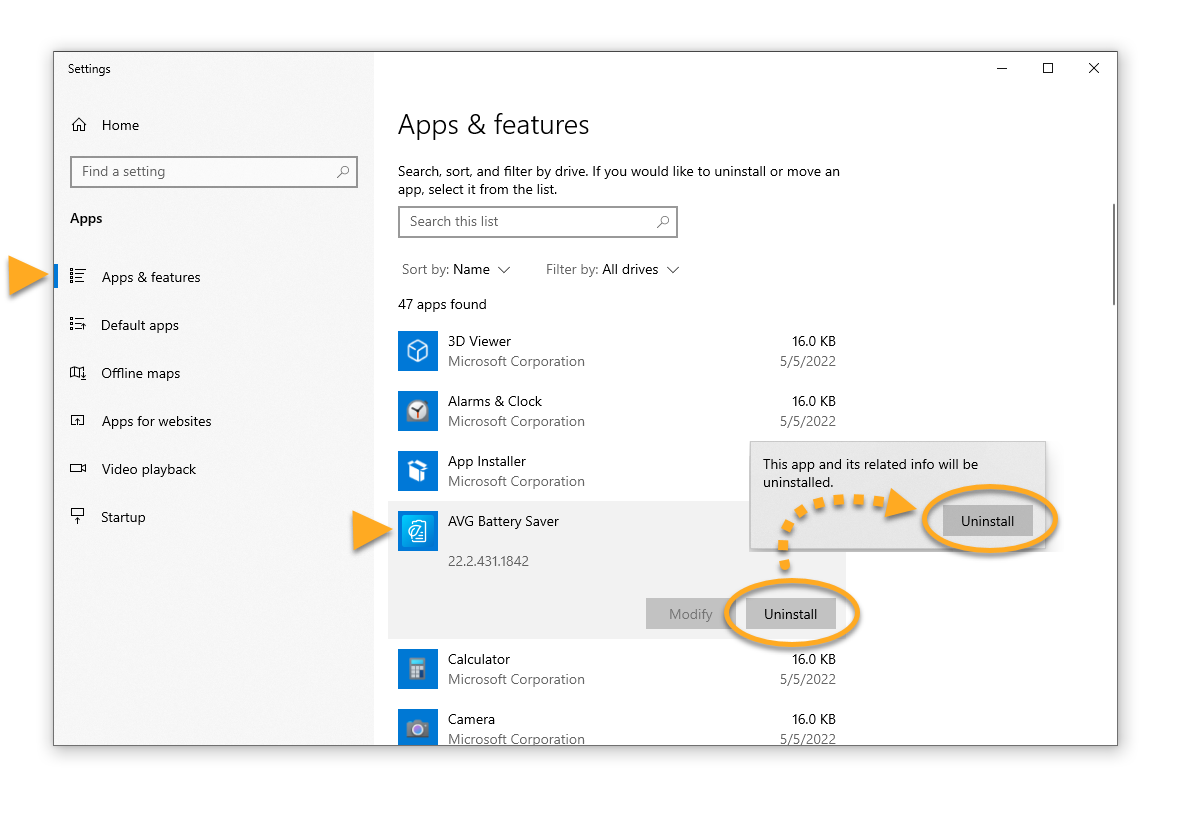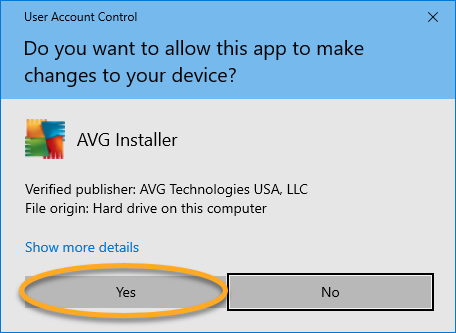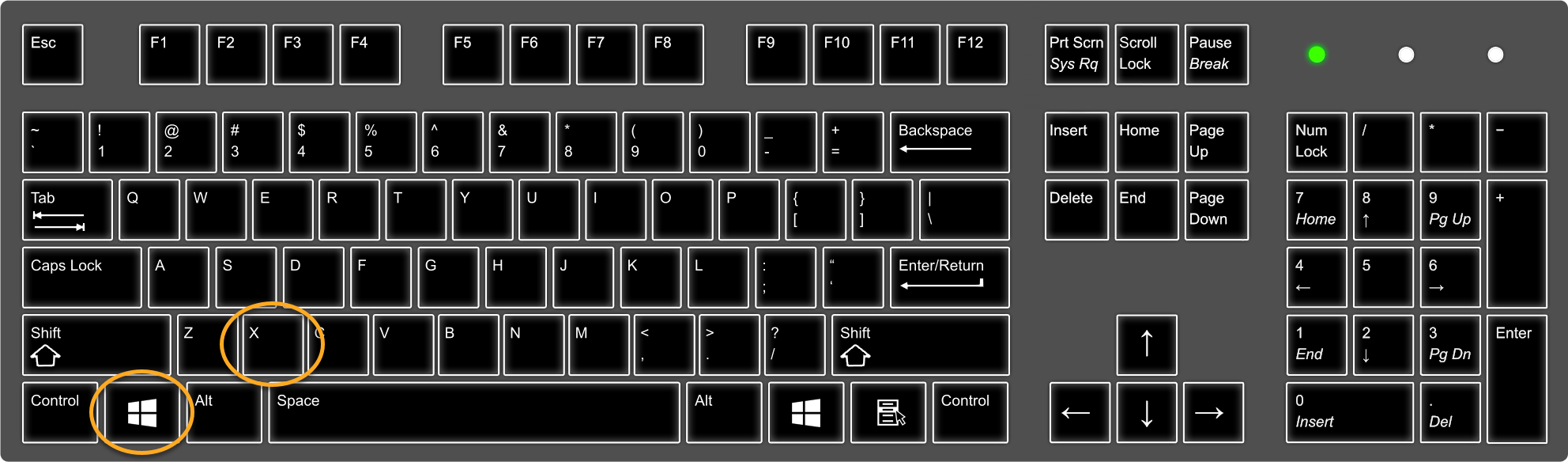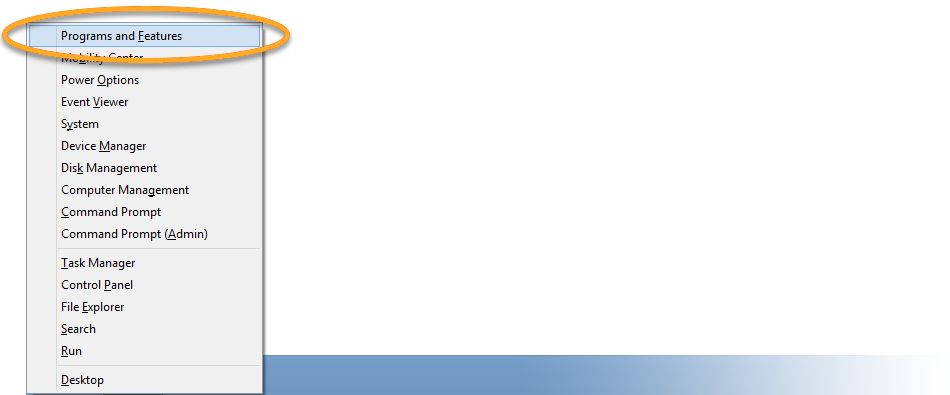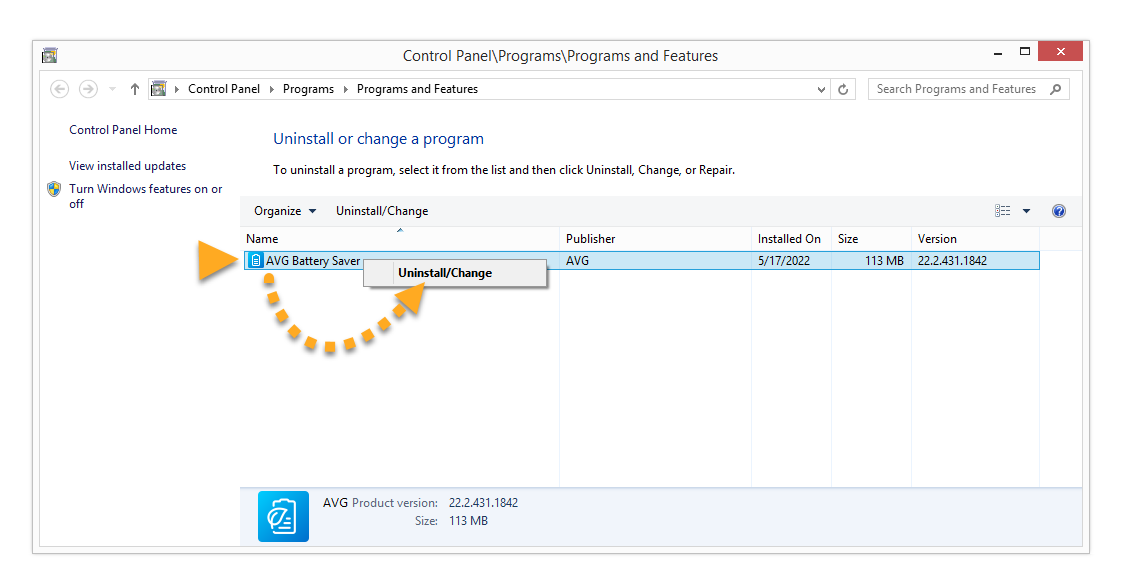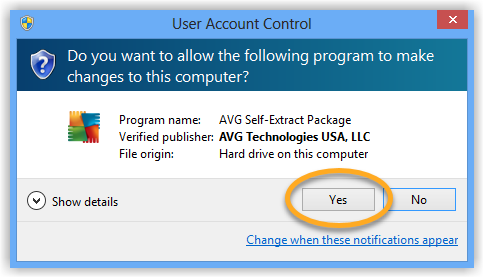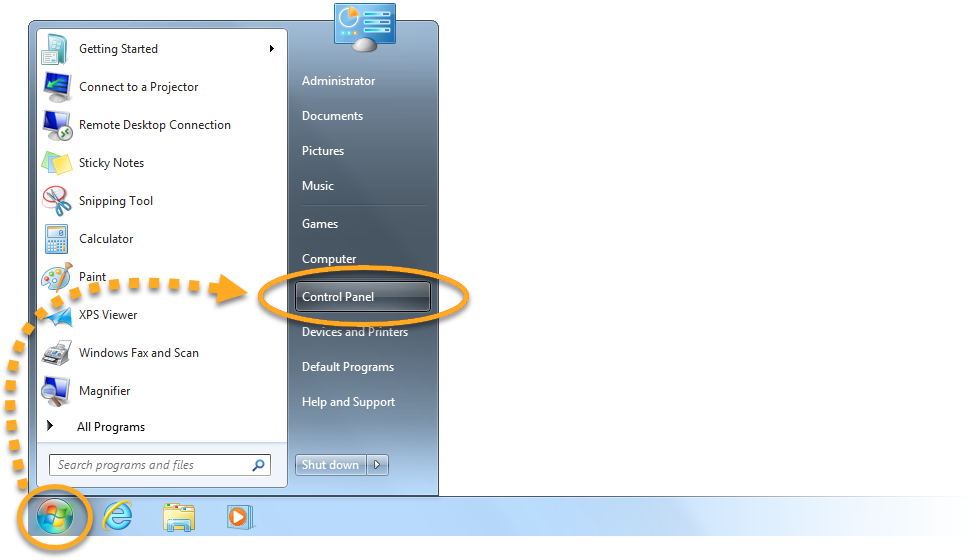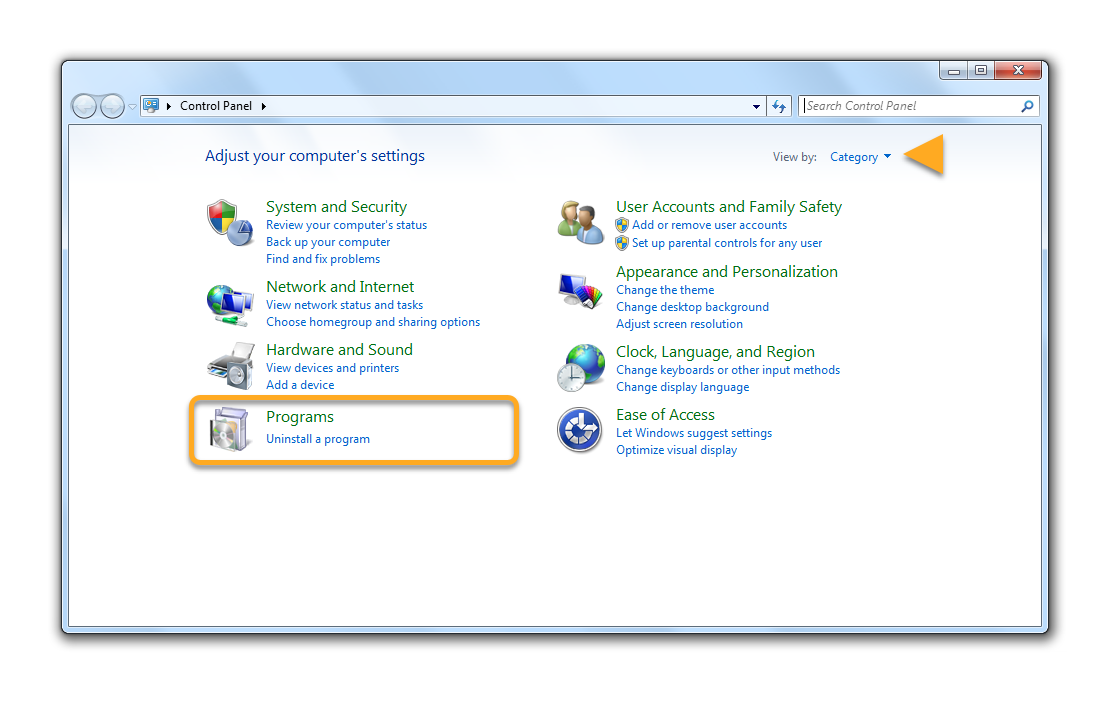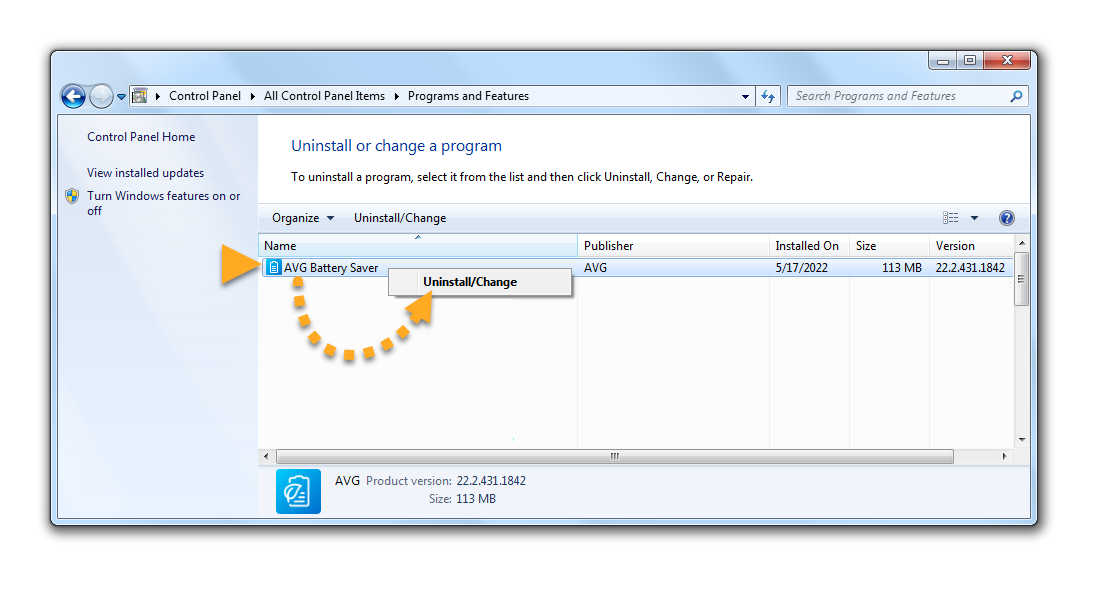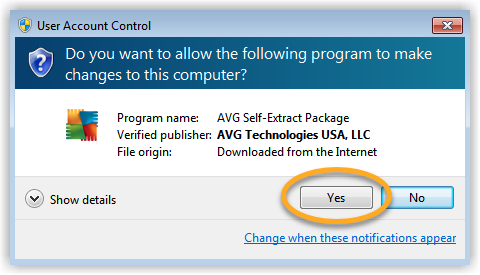Jeśli masz
płatną subskrypcję programu AVG Battery Saver, odinstalowanie aplikacji
nie spowoduje automatycznego anulowania subskrypcji. Instrukcje dotyczące anulowania subskrypcji zawiera następujący artykuł:
Odinstalowywanie programu AVG Battery Saver
Aby odinstalować program AVG Battery Saver z laptopa, wykonaj poniższe czynności odpowiadające Twojej wersji systemu Windows.
Odinstalowywanie za pośrednictwem menu Start
- Kliknij prawym przyciskiem myszy ikonę
 Start systemu Windows i z wyświetlonego menu wybierz opcję Aplikacje i funkcje.
Start systemu Windows i z wyświetlonego menu wybierz opcję Aplikacje i funkcje. 
- Upewnij się, że w lewym panelu wybrana jest pozycja Aplikacje, a następnie kliknij pozycję
⋮ (trzy kropki) obok opcji AVG Battery Saver i wybierz polecenie Odinstaluj. 
- Jeśli zostanie wyświetlone okno dialogowe Kontrola konta użytkownika z pytaniem o zezwolenie, kliknij przycisk Tak.

- Gdy pojawi się okno instalatora programu AVG Battery Saver, kliknij opcję Odinstaluj.

- Opcjonalnie zaznacz pole Usuń wszystkie pliki dziennika, jeśli nie zamierzasz ponownie instalować programu AVG Battery Saver. Jeśli zamierzasz w przyszłości ponownie zainstalować program AVG Battery Saver, zalecamy, aby to pole pozostało niezaznaczone. Dzięki temu pliki dziennika pozostaną dostępne dla celów rozwiązywania problemów.
Kliknij opcję Odinstaluj, aby rozpocząć odinstalowywanie programu AVG Battery Saver. 
- Poczekaj, aż dezinstalator usunie program AVG Battery Saver z laptopa.

- Gdy pojawi się komunikat z potwierdzeniem, kliknij opcję Gotowe, lub jeśli pojawi się monit, kliknij opcję Ponownie uruchom komputer, aby natychmiast uruchomić ponownie laptopa i dokończyć odinstalowywanie.

- Kliknij prawym przyciskiem myszy przycisk
 Start systemu Windows i z wyświetlonego menu wybierz polecenie Aplikacje i funkcje.
Start systemu Windows i z wyświetlonego menu wybierz polecenie Aplikacje i funkcje. 
- Upewnij się, że w lewym panelu jest wybrana pozycja Aplikacje i funkcje, a następnie kliknij pozycję AVG Battery Saver i wybierz opcję Odinstaluj.

- Jeśli zostanie wyświetlone okno dialogowe Kontrola konta użytkownika z pytaniem o zezwolenie, kliknij przycisk Tak.

- Gdy pojawi się okno instalatora programu AVG Battery Saver, kliknij opcję Odinstaluj.

- Opcjonalnie zaznacz pole Usuń wszystkie pliki dziennika, jeśli nie zamierzasz ponownie instalować programu AVG Battery Saver. Jeśli zamierzasz w przyszłości ponownie zainstalować program AVG Battery Saver, zalecamy, aby to pole pozostało niezaznaczone. Dzięki temu pliki dziennika pozostaną dostępne dla celów rozwiązywania problemów.
Kliknij opcję Odinstaluj, aby rozpocząć odinstalowywanie programu AVG Battery Saver. 
- Poczekaj, aż dezinstalator usunie program AVG Battery Saver z laptopa.

- Gdy pojawi się komunikat z potwierdzeniem, kliknij opcję Gotowe, lub jeśli pojawi się monit, kliknij opcję Ponownie uruchom komputer, aby natychmiast uruchomić ponownie laptopa i dokończyć odinstalowywanie.

- Na klawiaturze naciśnij jednocześnie klawisz z logo systemu Windows
 i klawisz
i klawisz X. 
- Z wyświetlonego menu wybierz pozycję Programy i funkcje.

- Kliknij prawym przyciskiem myszy pozycję AVG Battery Saver i z menu rozwijanego wybierz polecenie Odinstaluj/zmień.

- Jeśli zostanie wyświetlone okno dialogowe Kontrola konta użytkownika z pytaniem o zezwolenie, kliknij przycisk Tak.

- Gdy pojawi się okno instalatora programu AVG Battery Saver, kliknij opcję Odinstaluj.

- Opcjonalnie zaznacz pole Usuń wszystkie pliki dziennika, jeśli nie zamierzasz ponownie instalować programu AVG Battery Saver. Jeśli zamierzasz w przyszłości ponownie zainstalować program AVG Battery Saver, zalecamy, aby to pole pozostało niezaznaczone. Dzięki temu pliki dziennika pozostaną dostępne dla celów rozwiązywania problemów.
Kliknij opcję Odinstaluj, aby rozpocząć odinstalowywanie programu AVG Battery Saver. 
- Poczekaj, aż dezinstalator usunie program AVG Battery Saver z laptopa.

- Gdy pojawi się komunikat z potwierdzeniem, kliknij opcję Gotowe, lub jeśli pojawi się monit, kliknij opcję Ponownie uruchom komputer, aby natychmiast uruchomić ponownie laptopa i dokończyć odinstalowywanie.

- Kliknij ikonę
 Start systemu Windows i wybierz opcję Panel sterowania.
Start systemu Windows i wybierz opcję Panel sterowania. 
- W zależności od swojego widoku przejdź do opcji A lub B:
- Opcja A (domyślny widok kategorii): W obszarze Programy kliknij opcję Odinstaluj program.

- Opcja B (widok dużych/małych ikon): Kliknij Programy i funkcje.

- Kliknij prawym przyciskiem myszy pozycję AVG Battery Saver i z menu rozwijanego wybierz polecenie Odinstaluj/zmień.

- Jeśli zostanie wyświetlone okno dialogowe Kontrola konta użytkownika z pytaniem o zezwolenie, kliknij przycisk Tak.

- Gdy pojawi się okno instalatora programu AVG Battery Saver, kliknij opcję Odinstaluj.

- Opcjonalnie zaznacz pole Usuń wszystkie pliki dziennika, jeśli nie zamierzasz ponownie instalować programu AVG Battery Saver. Jeśli zamierzasz w przyszłości ponownie zainstalować program AVG Battery Saver, zalecamy, aby to pole pozostało niezaznaczone. Dzięki temu pliki dziennika pozostaną dostępne dla celów rozwiązywania problemów.
Kliknij opcję Odinstaluj, aby rozpocząć odinstalowywanie programu AVG Battery Saver. 
- Poczekaj, aż dezinstalator usunie program AVG Battery Saver z laptopa.

- Gdy pojawi się komunikat z potwierdzeniem, kliknij opcję Gotowe, lub jeśli pojawi się monit, kliknij opcję Ponownie uruchom komputer, aby natychmiast uruchomić ponownie laptopa i dokończyć odinstalowywanie.

Program AVG Battery Saver zostanie odinstalowany z laptopa.
Ponowne instalowanie programu AVG Battery Saver
Jeśli chcesz ponownie zainstalować program AVG Battery Saver, zapoznaj się z poniższym artykułem zawierającym instrukcje instalacji:
- AVG Battery Saver 22.x dla systemu Windows
- Microsoft Windows 11 Home / Pro / Enterprise / Education
- Microsoft Windows 10 Home / Pro / Enterprise / Education — wersja 32-/64-bitowa
- Microsoft Windows 8.1 / Pro / Enterprise — wersja 32-/64-bitowa
- Microsoft Windows 8 / Pro / Enterprise — wersja 32-/64-bitowa
- Microsoft Windows 7 Home Basic / Home Premium / Professional / Enterprise / Ultimate — dodatek Service Pack 1, wersja 32-/64-bitowa